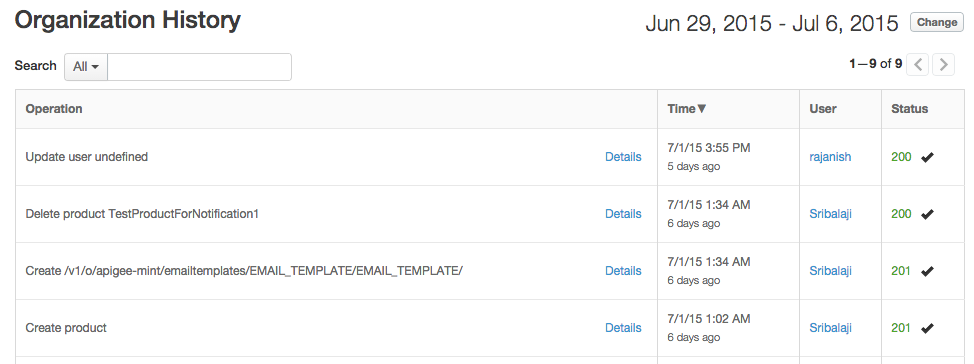Sie sehen sich die Dokumentation zu Apigee Edge an.
Sehen Sie sich die Apigee X-Dokumentation an. info
Apigee Edge bietet die Funktion „Verlauf“, die bei der Fehlerbehebung und Verwaltung der API-Nutzung hilfreich sein kann. Mit der Verlaufsfunktion können Sie die Vorgänge (Erstellen, Aktualisieren, Lesen, Löschen, Bereitstellen, Aufheben der Bereitstellung) einsehen, die im Laufe der Zeit für Ihre APIs und API-Produkte ausgeführt wurden. Sie können sehen, wer die einzelnen Vorgänge ausgeführt hat, wann sie ausgeführt wurden, den Anfrage-URI und den Antwortcode. Bei Aktualisierungsvorgängen können Sie sich auch den Anfragetext ansehen, der im API-Aufruf übergeben wurde.
Der Prüfverlauf der Organisation wird 400 Tage lang aufbewahrt (nur Public Cloud, gilt nicht für Apigee Edge for Private Cloud).
Weitere Informationen finden Sie im Communitybeitrag zu Apigee Edge Auditing.
API-Verlauf abrufen
So rufen Sie den Verlauf einer API auf:
- Wählen Sie auf der Seite „API-Proxys“ den API-Proxy aus.
- Wählen Sie auf der API-Detailseite Projekt > API-Proxy-Verlauf aus.
Der Verlauf der API wird angezeigt.
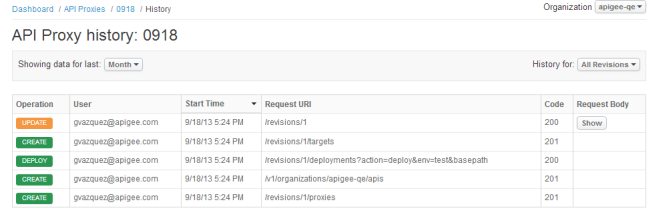
- Sie können den Zeitraum für den Verlauf in den letzten Tag, die letzte Woche, 2 Monate, 3 Monate oder das Jahr ändern. Wählen Sie dazu im Menü neben „Zuletzt angezeigte Daten“ die gewünschte Option aus.
- Sie können den Anfragetext für Aktualisierungsvorgänge aufrufen, indem Sie in der Spalte „Anfragetext“ für den Vorgang auf „Anzeigen“ klicken.
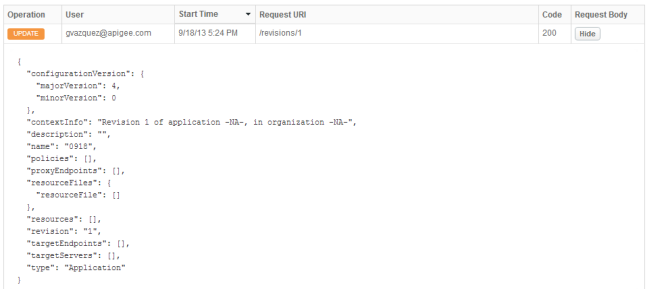
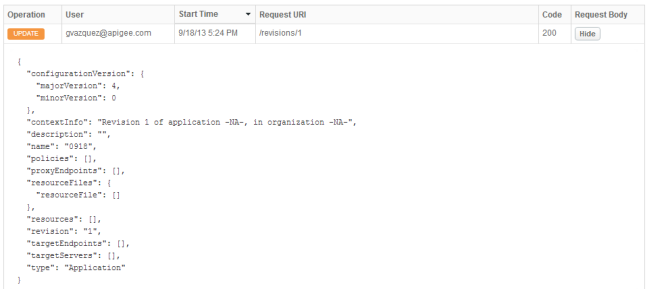
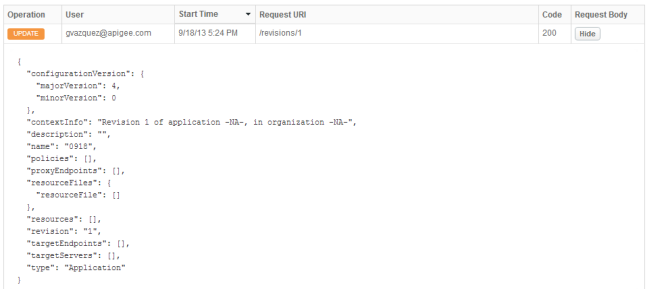
API-Produktverlauf abrufen
So rufen Sie den Verlauf eines API-Produkts auf:
- Klicken Sie in der Apigee-Benutzeroberfläche auf Veröffentlichen > API-Produkte.
- Wählen Sie das Produkt aus, dessen Verlauf Sie aufrufen möchten.
- Klicken Sie auf der Seite des API-Produkts auf Verlauf.
- Sie können den Zeitraum für die Verlaufsdaten auf den letzten Tag, die letzte Woche, 2 Monate, 3 Monate oder das Jahr ändern. Wählen Sie dazu im Menü neben „Zeitraum“ die gewünschte Option aus.
- Sie können den Anfragetext für Aktualisierungsvorgänge aufrufen, indem Sie in der Spalte „Anfragetext“ für den Vorgang auf „Anzeigen“ klicken.
Organisationsverlauf aufrufen
Sie können sich Änderungen auf Organisationsebene ansehen, die von der Rolle „Organisationsadministrator“ vorgenommen wurden. Weitere Informationen finden Sie unten.
Video: In diesem kurzen Video erfahren Sie mehr darüber, wie Sie den Verlauf der Organisation in der Edge-Benutzeroberfläche aufrufen.
Edge
So rufen Sie über die Edge-Benutzeroberfläche Änderungen auf Organisationsebene auf:
- Melden Sie sich unter apigee.com/edge an.
- Wählen Sie in der linken Navigationsleiste Verwaltung > Prüfprotokolle aus.
Die Seite „Audit-Logs“ wird angezeigt.
Klicken Sie in eine Zeile, um weitere Informationen zu einem bestimmten Log zu erhalten, z. B. zum durchgeführten Edge API-Aufruf und zum ausgeführten Vorgang.
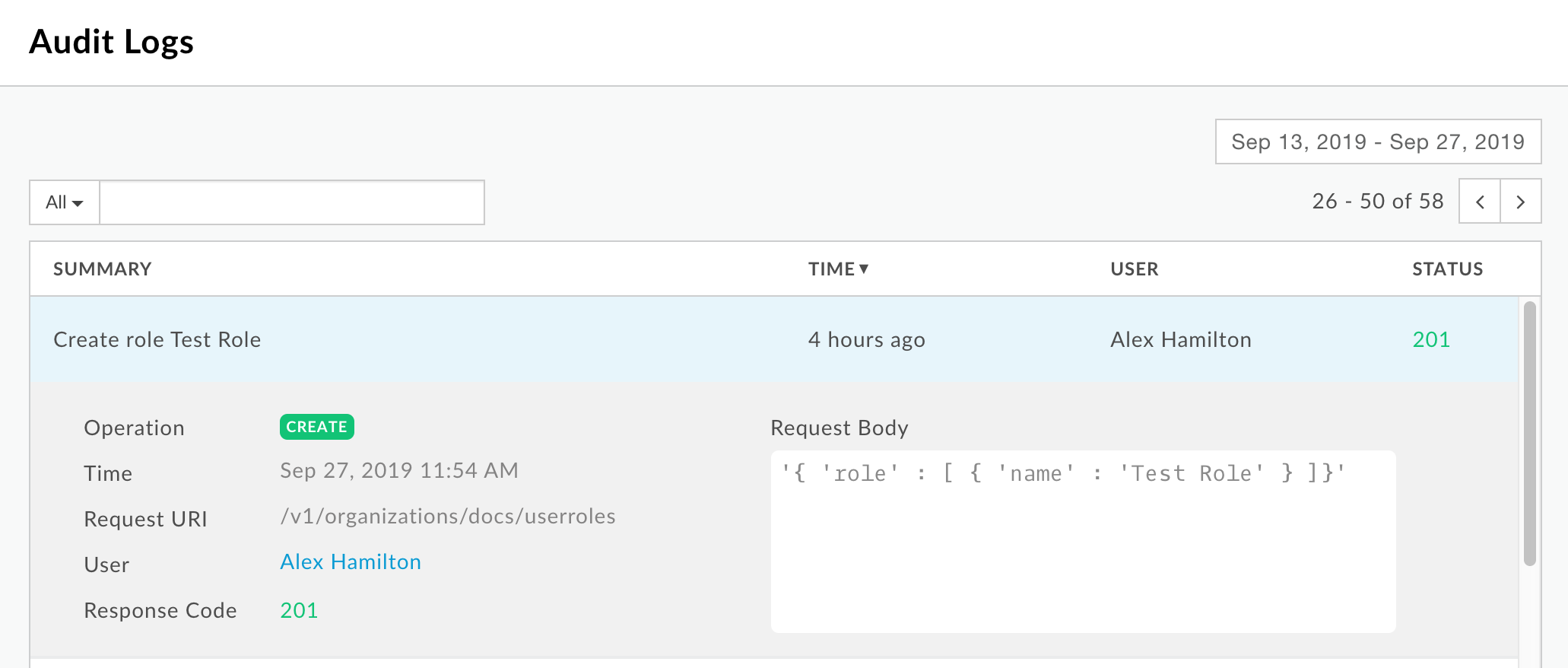
Klassisches Edge (Private Cloud)
So rufen Sie über die Classic Edge-Benutzeroberfläche Änderungen auf Organisationsebene auf:
- Melden Sie sich bei
http://ms-ip:9000an, wobei ms-ip die IP-Adresse oder der DNS-Name des Management Server-Knotens ist. - Wählen Sie in der oberen Navigationsleiste Verwaltung > Organisationsverlauf aus.
Die Seite „Verlauf der Organisation“ wird angezeigt. Klicken Sie in einer Zeile auf Details, um weitere Informationen zu einer bestimmten Änderung aufzurufen, z. B. den durchgeführten Edge API-Aufruf und den ausgeführten Vorgang.